Hagaaji Adeeg bixiyaha: Nidaamka Maxalliga ah (svchost.exe) CPU sare iyo Isticmaalka Disk
Fix Service Host: Nidaamka Maxalliga ah (svchost.exe) Sare u qaadista CPU iyo Isticmaalka Disk:(Fix Service Host: Local System (svchost.exe) High CPU and Disk Usage:) Haddii aad la kulanto arrintan halka habka loo yaqaan Adeegga Host(Service Host) : Local System (svchost.exe) uu isticmaalayo dhammaan ilaha nidaamkaaga taasoo keenaysa isticmaalka CPU iyo(CPU) Disk- ga(Disk) sare. gudaha Task Manager markaa ha ka welwelin maanta waxaan arki doonaa sida(How) loo hagaajiyo arrintan iyadoo la kaashanayo maqaalkan. Boostada ayaa ku caawin doonta haddii aad la kulanto isticmaalka CPU Sare(High CPU) , Isticmaalka xusuusta(Memory) , ama isticmaalka Disk sababtoo ah Martigeliyaha Adeegga(Service Host) : Habka(System) nidaamka deegaanka.
Waa maxay Martigeliyaha Adeegga: Nidaamka Maxalliga ah (svchost.exe)?(What is Service Host: Local System (svchost.exe)?)
Martigeliyaha Adeegga(Service Host) : Nidaamka(System) maxaliga ahi laftiisu waa xidhmo hab-socodyo kale ah oo ka hoos shaqeeya, si kale haddii loo dhigo, asal ahaan waa weel martigelinaya adeeg guud. Markaa cilad-baadhista dhibaatadani waxay noqonaysaa mid adag maadaama hannaan kasta oo ku hoos socda Adeegga Host : (Service Host)Nidaamka(System) Maxalliga ahi uu sababi karo mushkiladda isticmaalka sare ee CPU ama diskooga. Martigeliyaha Adeegga : (Service Host)Nidaamka(System) Maxalliga ah waxaa ka mid ah hababka sida Maamulaha Isticmaalaha, Macmiilka Siyaasadda Kooxda(Group Policy Client) , Cusboonaysiinta Automatic Windows(Windows Auto Update) , Adeegga Wareejinta Sirdoonka ee(Background Intelligent Transfer Service) asalka ah ( BITS ), Jadwalka Hawsha(Task Scheduler) iwm.
Waxaad si dhakhso ah u arki kartaa hababka kala duwan ee hoos yimaada Adeegga Host(Service Host) : Nidaamka Maxalliga ah adiga oo riixaya Ctrl + Alt + Del furayaasha si wadajir ah si aad u furto Maareeyaha Hawsha(Task Manager) , ka dibna u beddel habka tab(Processes) oo aad hesho hababka la xidhiidha Adeegga (Service Host)Host : (Service Host)Adeegga(Service) Local , Adeegga Host(Service Host) : Network Adeeg(Network Service) , iwm. Marka aad balaadhiso adeegan waxa aad ka helaysaa habab kala duwan oo ka hoos socda.

Sida aad aragto waxaa jira tiro habraacyo ah oo ku hoos socda Adeegga Host(Service Host) : Local System (svchost.exe) sida Windows Update kaas oo laga yaabo inuu qaato ilo badan oo nidaamka laakiin haddii nidaam gaar ah uu keeno isticmaalka sare ee CPU & Disk si joogto ah markaas waxay noqon kartaa dhibaato u baahan in wax laga qabto. Markaa annagoon wax wakhti lumin aan aragno Sida loo hagaajiyo Adeegga Martigeliyaha(Fix Service Host) : Nidaamka(System) Maxalliga ah (svchost.exe) CPU sare(High CPU) iyo Isticmaalka Disk(Disk Usage) -ga iyadoo la kaashanayo casharrada hoos ku qoran.
Hagaaji Adeegga Martigeliyaha(Fix Service Host) : Nidaamka(System) Maxalliga ah (svchost.exe) CPU Sare(High CPU) iyo Isticmaalka Disk -ga(Disk Usage)
Fiiro gaar ah: Hubi inaad abuurto barta soo celinta(create a restore point) haddii ay wax qaldamaan.
Kahor intaadan sii wadin tillaabooyinka cilad-bixinta, waa inaad marka hore ogaataa sababta dhibka keentay, tusaale ahaan adeegga ama habka hoos yimaada Adeegga Host : (Service Host)Nidaamka(System) Maxalliga ah ee keenaya dhibaatada isticmaalka sare ee CPU ama Disk . Si aad tan u samayso waxaad u baahan doontaa qalab bilaash ah oo ay leedahay Microsoft oo lagu magacaabo Process Explorer .
1.Barnaamijkan kala soo deg linkiga kore, midig-guji feylka procexp64.exe( procexp64.exe file) oo dooro maamule ahaan run.(run as administrator.)

2.Hadda ku dhufo tiirka CPU(CPU column) si aad u kala saarto habka CPU ama isticmaalka xusuusta.(CPU or memory consumption.)
3.Marka xigta, ka hel habka svchost.exe( svchost.exe process) ee liiska oo ku dhufo midigta oo dooro Properties.

4.Daaqadda guryaha ee svchost.exe, u gudub Adeegyada tab(Services tab) halkaas oo aad ka heli doonto liiska adeegyada ku socda nidaamkan.(find a list of services running under this process.)

5.Marka xigta, u gudub tabka Thread(Thread tab) -ka halkaas oo aad ka heli doonto dhammaan mawduucyada lagu fuliyo adeegga svchost.exe.

6. Guji tiirka CPU & Cycles Delta(CPU column & Cycles Delta column) si aad u xalliso dunta, oo aad u hesho adeega ama maktabada dll taasoo keenaysa isticmaalka cpu sare.(find the service or dll library causing high cpu usage.)
7. Guji adeegga gaarka ah ee arrinta keenaya oo guji badhanka dil ama laali.(Kill or suspend button.)

8.Marka xigta, sug dhowr daqiiqo oo arag haddii isticmaalka sare ee CPU ama Disk ee Adeegga Host Host: System Local (svchost.exe) uu go'an yahay.(high CPU or Disk usage by Service Host: Local System (svchost.exe) is fixed.)
9.Haddii aad wali wajaheyso arrinta, raac tillaabooyinka kor ku xusan ee dhammaan mawduucyada qaadashada qayb weyn oo ah ilaha nidaamka.
10.Marka aad haysato eber dembiilaha gaarka ah ee arrinta keenay, waxaad u baahan tahay inaad ka joojiso(disable) adeegga gaarka ah daaqadda services.msc.
11. Si aad tan u samayso waxaad u baahan doontaa inaad khariidad ku samayso magacyada DLL si ay u noqdaan magacyada adeega(map DLL names to service names) , addoo isticmaalaya tilaabada 4.

12.Riix Windows Key + R kadibna ku qor services.msc oo ku dhufo Enter.

13.Find adeegyada gaarka ah ee dhibaatada keenaya(particular services causing the issue) adeega.msc daaqadda,kadibna midig-guji oo dooro Properties.

14.Haddii adeeggu uu horay u socday,guji Stop ka dibna ka bilow nooca Startup -down ka dooro Disabled.

15. Guji Codsiga(Apply) oo ay ku xigto OK si loo badbaadiyo isbeddelada taasina waxay hagaajinaysaa Adeegga Host: Local System (svchost.exe) Sarreynta CPU iyo Isticmaalka Disk (Fix Service Host: Local System (svchost.exe) High CPU and Disk Usage )-ga.(issue.)
Habka 1: Orod SFC iyo DISM Command(Method 1: Run SFC and DISM Command)
1.Riix Windows Key + X kadibna ku dhufo Command Prompt(Admin).

2. Hadda ku qor kan soo socda cmd oo ku dhufo gal:
Sfc /scannow sfc /scannow /offbootdir=c:\ /offwindir=c:\windows (If above fails then try this one)

3.Sug in habka kor ku xusan si ay u dhammeeyaan iyo marka la sameeyo dib u bilaabi aad PC.
4. Again fur cmd oo ku qor amarka soo socda oo ku dhufo gal mid kasta:
Dism /Online /Cleanup-Image /CheckHealth Dism /Online /Cleanup-Image /ScanHealth Dism /Online /Cleanup-Image /RestoreHealth

5.Amarka DISM ha shaqeeyo oo sug inta uu dhamaynayo.
6. Hadii amarka kore uu shaqayn waayo isku day kan hoose:
Dism /Image:C:\offline /Cleanup-Image /RestoreHealth /Source:c:\test\mount\windows Dism /Online /Cleanup-Image /RestoreHealth /Source:c:\test\mount\windows /LimitAccess
Fiiro gaar ah: (Note:) Ku beddel(Replace) C:RepairSourceWindows meesha aad ka heli karto dayactirka ( Windows Installation or Recovery Disc ).
7.Reboot your PC si aad u badbaadiso isbedelada oo arag haddii aad awoodid in aad hagaajiso Adeegga Host: Local System (svchost.exe) CPU High and Disk Use.(Fix Service Host: Local System (svchost.exe) High CPU and Disk Usage.)
Habka 2: Tirtir FolderDistribution Software(Method 2: Delete SoftwareDistribution Folder)
1.Riix Windows Key + R kadibna ku qor services.msc oo ku dhufo Enter.

2.Right-guji adeega Windows Update(Windows Update service) oo dooro Stop.

3. Fur File Explorer ka dibna u gudub goobta soo socota:
C:\Windows\SoftwareDistribution
4. Tirtir dhammaan(Delete all) faylasha iyo faylalka hoos yimaada SoftwareDistribution.

5.Again midig-guji adeega Windows Update( Windows Update service) ka dibna dooro Start.
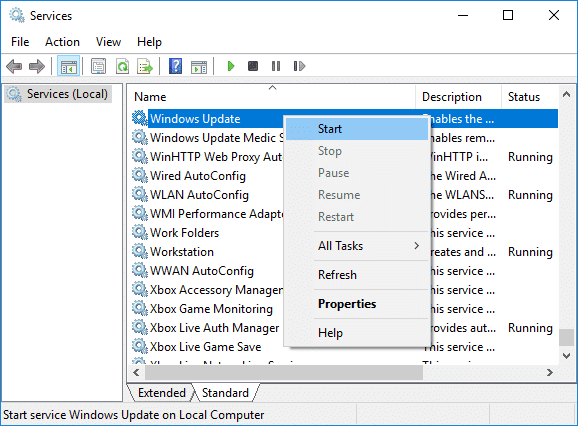
6.Hadda isku day inaad soo dejiso cusbooneysiinta oo aad aragto haddii aad awood u leedahay inaad hagaajiso Adeegga Host : Local System (svchost.exe) CPU-ga Sare iyo Isticmaalka Disk-ga.(Fix Service Host: Local System (svchost.exe) High CPU and Disk Usage.)
Habka 3: Disable Superfetch(Method 3: Disable Superfetch)
1.Riix Windows Key + R kadibna ku qor services.msc oo ku dhufo Enter.

2.Ka hel adeegga Superfetch(Superfetch) liiska ka dibna midig-guji oo dooro Properties.

3.Under Service status, haddii adeeggu uu socdo guji Stop.
4.Hadda ka bilow nooca Startup drop-down ka dooro Disabled.

5. Guji Codsiga oo ay ku xigto OK.
6.Reboot your PC si loo badbaadiyo isbedelada.
Haddii habka kore aanu joojin adeegyada Superfetch markaa waxaad raaci kartaan Superfetch adoo isticmaalaya Diiwaanka:(disable Superfetch using Registry:)
1. Riix Windows Key + R kadibna ku qor regedit(regedit) oo ku dhufo Enter si aad u furto Registry Editor .

2. U gudub furaha diiwaangelinta:
HKEY_LOCAL_MACHINE\SYSTEM\CurrentControlSet\Control\Session Manager\Memory Management\PrefetchParameters
3. Hubi inaad dooratay PrefetchParameters ka dib daaqadda saxda ah laba jeer guji EnableSuperfetch furaha oo u beddel qiimaha 0 ee goobta xogta qiimaha.(change it’s value to 0 in the value data field.)
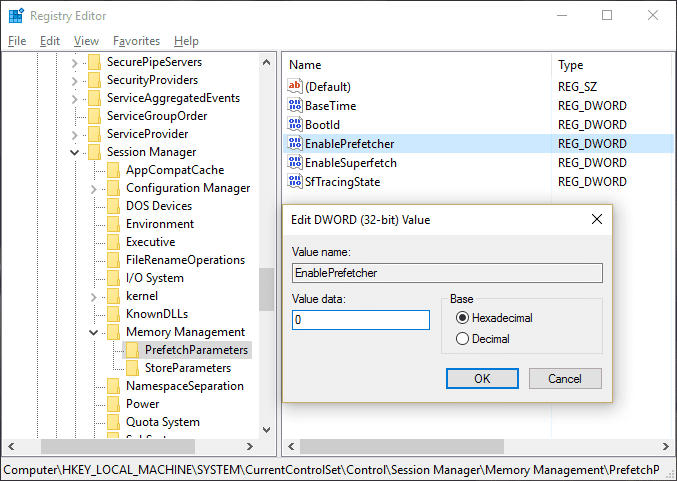
4. Guji OK oo xidh Tifaftiraha Diiwaanka(Registry Editor) .
5.Dib u bilow kombayutarkaga si aad u badbaadiso isbedelada oo aad aragto haddii aad awoodo inaad hagaajiso Adeegga Host : Local System (svchost.exe) CPU-ga Sare iyo Isticmaalka Disk-ga.(Fix Service Host: Local System (svchost.exe) High CPU and Disk Usage.)
Habka 4: Hagaajinta Diiwaangelinta(Method 4: Registry Fix)
1. Riix Windows Key + R kadibna ku qor regedit(regedit) oo ku dhufo Enter si aad u furto Registry Editor .

2. U gudub furaha diiwaangelinta:
HKEY_LOCAL_MACHINE\SYSTEM\ControlSet001\Services\Ndu
3. Hubi inaad doorato Ndu ka dib daaqada midig ee daaqada laba jeer guji Start.( double-click on Start.)
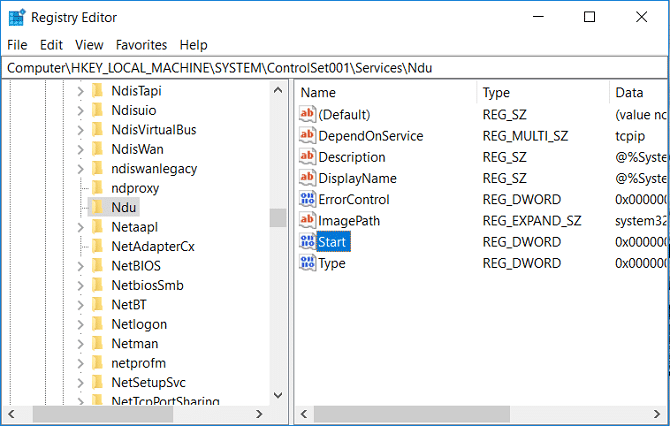
4. U beddel qiimaha Start una beddel 4(Change the value of Start to 4) oo guji OK.

5. Xir wax walba oo dib u bilow kombayutarkaga si aad u badbaadiso isbedelada.
Habka 5: Ku socodsii cilad-doonka Windows Update(Method 5: Run Windows Update troubleshooter)
1.Riix Windows Key + I si aad u furto Settings kadibna guji Update & Security.

2.Laga soo bilaabo menu-gacan-bidix hubso inaad doorato Cilad-sheegid.(Troubleshoot.)
3.Hadda oo hoos timaada Get up and Run qaybta, guji Windows Update.
4.Marka aad gujiso, guji " Run the troubleshooter " hoos Windows Update.

5.Raac tilmaamaha shaashadda si aad u socodsiiso cilad-doonka oo arag haddii aad awoodid inaad hagaajiso Adeegga Host Host: Local System (svchost.exe) CPU High iyo Isticmaalka Disk.(Fix Service Host: Local System (svchost.exe) High CPU and Disk Usage.)

Habka 6: Samee boot Nadiif ah(Method 6: Perform a Clean boot)
Mararka qaarkood software-ka xisbiga 3aad wuxuu khilaafi karaa System- ka oo sidaas darteed wuxuu keeni karaa isticmaalka CPU sare ee kombuyutarkaaga. Si loo hagaajiyo Adeegga Martigeliyaha: Nidaamka Maxalliga ah (svchost.exe) Sarreeye CPU iyo Isticmaalka Disk(Fix Service Host: Local System (svchost.exe) High CPU and Disk Usage) -ga , waxaad u baahan tahay inaad ku sameyso boot nadiif(perform a clean boot) ah PC-gaaga oo aad arrinta tallaabo tallaabo u baarto.

Habka 7: Dib u bilaw adeegga Cusboonaysiinta Windows(Method 7: Restart Windows Update service)
1.Riix Windows Key + R kadibna ku qor " services.msc " ( without quotes) oo ku dhufo Enter.

2. Hel adeegyada soo socda:
Adeegga Wareejinta Garaadka ee asalka ah (BITS) ( Background Intelligent Transfer Service (BITS))
Adeegga Xogta Dahsoon ee (Cryptographic Service)
Cusbooneysiinta Daaqadaha (Windows Update)
MSI(MSI Installer)
3.Right-guji mid kasta oo iyaga ka mid ah ka dibna dooro Properties . Hubi in noocooda Startup(Startup type) loo dhigay A utomatic.

4.Hadda haddii mid ka mid ah adeegyada kor ku xusan la joojiyo, hubi inaad gujiso Start oo hoos yimaada Xaaladda Adeegga.(Start under Service Status.)
5.Next, midig-guji adeega Windows Update oo dooro Dib u Bilow.(Restart.)

6. Riix Apply oo uu ku xigo OK kadibna dib u bilow kombayutarkaga si aad u badbaadiso isbedelada.
Habka 8: Beddel Jadwalka Processor-ka(Method 8: Change Processor Scheduling)
1. Riix Windows Key + R kadibna ku qor sysdm.cpl oo ku dhufo Enter si aad u furto System Properties .

2.U beddelo tab Advanced oo guji Settings oo hoos yimaada Performance.

3.Again u beddel tabka sare(Advanced tab) ee hoos yimaada Options Performance.
4. Under Processor(Processor) scheduling dooro Program ka dibna guji Codso(Apply) oo ay ku xigto OK.

5.Reboot kombayutarkaga si aad u badbaadiso isbedelada oo hubi haddii aad awoodid inaad xalliso Adeegga Host: Local System (svchost.exe) Arrinka Isticmaalka Disk-ga Sareeya.(Service Host: Local System (svchost.exe) High CPU and Disk Usage issue.)
Habka 9: Dami Adeegga Wareejinta Caqliga ee asalka ah(Method 9: Disable Background Intelligent Transfer Service)
1.Riix Windows Key + R kadibna ku qor msconfig oo ku dhufo Enter.

2.U beddelo adeegyada tab ka dibna ka saar "Background Intelligent Transfer Service".( uncheck “Background Intelligent Transfer Service”.)
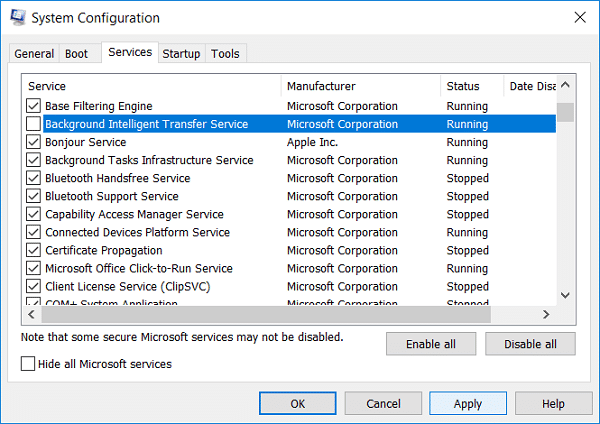
3. Guji Codsiga oo ay ku xigto OK.
Habka 10: Samee Soo Celinta Nidaamka(Method 10: Perform System Restore)
1.Riix Windows Key + R oo ku qor" sysdm.cpl "kabacdi ku dhufo gal.

2.U beddelo tab ilaalinta nidaamka oo guji badhanka (System Protection) System soo celinta( System Restore ) .

3. Guji Next oo dooro meesha aad rabto System Soo celinta(System Restore point) .

4.Raac tilmaamaha shaashadda si aad u dhammaystirto soo celinta nidaamka.
5.Reboot your PC si aad u badbaadiso isbedelada.
lagu taliyay:(Recommended:)
- Hagaaji HDMI Codka Aan Shaqeynin Windows 10(Fix HDMI Sound Not Working in Windows 10)
- 5 siyaabood oo lagu hagaajiyo Cod la'aan on YouTube(5 Ways to Fix No Sound on YouTube)
- Youtube Aan Ka Shaqeyneynin Chrome Arrinka [XALIYAY](Youtube Not Working Issue on Chrome [SOLVED])
- Ku hagaaji socodka YouTube-ka ee ku socda PC-gaaga(Fix YouTube Running Slow On Your PC)
Taasi waa waxa aad si guul leh u hagaajisay Adeegga Martigeliyaha: Nidaamka Maxalliga ah (svchost.exe) Isticmaalka CPU Sare iyo Disk-ga( Fix Service Host: Local System (svchost.exe) High CPU and Disk Usage) laakiin haddii aad wali wax su'aalo ah ka qabto casharkan markaa xor u noqo inaad ku waydiiso qaybta faallooyinka.
Related posts
Hagaaji Adeegga Martigeliyaha: Adeegsiga Siyaasadda Cilad-sheegida Adeegsiga Sare ee CPU
Hagaaji Isticmaalka Sare ee CPU ee Adeeg bixiyaha: Nidaamka Maxalliga ah
Sida loo hagaajiyo Adeegga Martigeliyaha (SysMain) Isticmaalka Disk-ga Sare ee gudaha Windows 11/10
Sida loo Hagaajiyo Isticmaalka Sarreeya CPU ee Nidaamka Idle
Hagaaji Habka Adeegga Martigelinta DISM ee Adeegsiga Sare ee CPU
Bixiyaha WMI (WmiPrvSE.exe) Isticmaalka CPU sare ee Windows 11/10
Hagaaji Ntoskrnl.exe Isticmaalka Sare ee CPU
Hagaaji adeegyada iyo abka kontoroolka isticmaalka CPU sare ee gudaha Windows 11/10
Hagaaji Maamulaha Daaqadaha Kombiyuutarka Sare ee CPU (DWM.exe)
Sida loo Hagaajiyo Nidaamku wuxuu joojinayaa Isticmaalka CPU Sare ee Windows 10
Hagaaji 100% Isticmaalka Disk-ga ee Maamulaha Hawsha gudaha Windows 10
Hagaaji Isticmaalka Sare ee CPU by WUDFHost.exe
Hagaaji Isticmaalka Adeegga Sare ee DCFWinService Windows 11/10
Hagaaji Isticmaalka Sare ee CPU by svchost.exe (netsvcs)
Hagaaji Adeeg bixiyaha WMI Martigeliyaha Sare ee Isticmaalka CPU [Windows 10]
Hagaaji High CPU iyo dhibaatada isticmaalka Disk ee Windows 10
Shaqalaha rakibaha Modules Windows (TiWorker.exe) CPU sare & Isticmaalka Disk
Sida loo Hagaajiyo hkcmd Isticmaalka Sare ee CPU
Hagaaji Ntoskrnl.exe Isticmaalka Disk-ga Sare
8 siyaabood oo lagu hagaajinayo Isticmaalka Sare ee CPU By TiWorker.exe
